
カラー管理はシーンごとに有効になります。カラー管理の主な設定は、プリファレンス(Preferences)ウィンドウにありますが、その他の特定の設定も設定する必要があります。
-
レンダー設定(Render Settings)ウィンドウで、使用するレンダラ(Render Using)が mental ray または Maya ハードウェア 2.0(Maya Hardware 2.0)に設定されていることを確認します。Maya のカラー管理設定はまた、他の特定のサードパーティ レンダラでサポートされていることもあります。
カラー管理は Maya ソフトウェア(Maya Software)、Maya ハードウェア(Maya Hardware)、または Maya ベクター(Maya Vector)レンダラでサポートされていません。
ヒント: レンダリング(Rendering)プリファレンスの 優先レンダラ(Preferred renderer)として選択すると、新しいシーンの既定として mental ray またはサードパーティ レンダラを設定することができます。 - 合成やグレーディングなどの追加処理のためにイメージをレンダリングする場合は、ファイル出力(File Output) イメージ フォーマット(Image format)が OpenEXR などのハイ ダイナミック レンジ値をサポートしているものであることを確認します。
- レンダー設定(Render Settings)ウィンドウの精度(Quality)タブのフレームバッファ(Framebuffer)グループで、データ型(Data Type)が RGBA (Float) 4x32 ビット(RGBA (Float) 4x32 Bit)などの(Float)または(Half)オプションのいずれかに設定されていることを確認します。ガンマ(Gamma)は既定の 1.0 のままにしておきます。
-
ビューポートのカラー管理でシーンをプレビューするには、ビューポートのレンダラがビューポート 2.0(Viewport 2.0)であることを確認します。
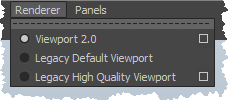
これは通常既定ですが、変更していたり、Maya の旧バージョンの古いプリファレンスを読み込んでいる場合があります。ディスプレイ(Display)プリファレンスで既定のビューポート(Default viewport)をビューポート 2.0 (Viewport 2.0)に設定して既定を変更することができます。
-
カラー管理プリファレンスで、カラー管理を有効化(Enable Color Management)をアクティブにします。必要に応じて、その他のカラー管理オプションを設定します。
カラー管理を有効にすると、レンダラ > ビューポート 2.0(Renderer > Viewport 2.0)ウィンドウの浮動小数点レンダー ターゲット(Floating Point Render Target)が自動的に有効になり、フォーマット(Format)は R32G32B32A32_FLOAT に設定されます。これらの設定は変更しないでください。そうしないと、ビューポートのカラーの値が誤りになることがあります。